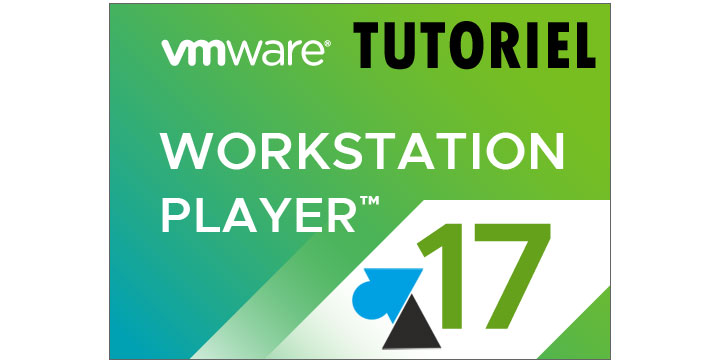Pour créer et utiliser des machines virtuelles sur son propre ordinateur, il existe un logiciel gratuit proposé par VMware. L’éditeur leader de la virtualisation propose en effet une version gratuite de son logiciel VMware Workstation, pour créer et exécuter des machines virtuelles sur un poste de travail fixe ou un ordinateur portable. Ainsi, il est inutile d’avoir un serveur physique pour y héberger des VM, un simple PC domestique ou de bureau fera l’affaire (avec, bien sûr, des différences de fonctionnalités et d’accès).
D’autres outils VMware sont gratuits, l’éditeur fournit par exemple le logiciel VMware vCenter Converter qui permet de convertir des serveurs physiques en machine virtuelle (P2V) et du virtuel vers du virtuel (V2V).
L’application VMware Workstation existe en édition Pro (payant) et Player (gratuit). Bien que son nom fasse penser qu’il est uniquement possible de « lire des VM » et non en créer de toutes pièces, la version « Player » permet aussi d’en créer et d’en modifier les paramètres (quantité de RAM, taille du disque, nombre de processeurs virtuels, cartes réseau, etc).
Outre tous les OS Windows supportés (Windows 11, Windows 10, Windows Server 2022…), VMware Workstation est aussi capable de gérer les machines virtuelles sous Ubuntu, CentOS, Debian, Fedora, RHEL, et même l’hyperviseur VMware ESXi.
Télécharger VMware Workstation 17 Player (gratuit)
1. Aller sur le site VMware Workstation Player.
2. Cliquer sur « Download now » en face de la version Linux ou Windows :
Attention, Windows 7 n’est pas compatible avec VMware Workstation Player 17, ni même la version 16. Il faudra se contenter de Workstation 15 pour continuer d’utiliser l’OS hôte Windows 7 mais il est possible d’ajouter une VM en Windows 7 dans VMware Workstation 17.
Installer VMware Workstation 17 Player sur Windows
1. Double cliquer sur le fichier téléchargé (VMware-player-full-17.0.1-21139696.exe ou version ultérieure).
2. L’installation est très facile, avec uniquement des « Next » avant de terminer par un « Finish » qui conclut l’opération.
3. Une fois le logiciel installé, ouvrir le programme et confirmer qu’il s’agit d’une licence gratuite pour une utilisation non commerciale.
4. L’application VMware Workstation 17 Player est opérationnelle pour ouvrir une VM (par son fichier VMX) ou en créer une nouvelle.
Licence VMware Workstation Pro
Il est ensuite très facile de passer d’une version gratuite Player à la payante Professional, un simple ajout d’une licence convertira le logiciel déjà installé et débloquera les fonctionnalités additionnelles.